
При роботі на комп'ютері трапляються ситуації, коли при спробі установки накопичувального оновлення системи, у службі Windows Update з'являється повідомлення про те, що сталася помилка установки оновлення. З намагатися встановити це оновлення виникли проблеми, тому воно не було встановлено на ПК.
Процес установки оновлень Windows, при настройках за умовчанням, проходить в автоматичному режимі, користувач може візуально спостерігати установку в службі Windows Update.
зміст:- Як видалити викачані оновлення Windows за допомогою утиліти Очищення диска - 1 спосіб
- Видалення завантажених оновлень Windows - 2 спосіб
- висновки статті
Приблизно раз на місяць, Microsoft випускає регулярні накопичувальні оновлення для операційної системи Windows. В основному, це заплатки, які вирішують проблеми безпеки, а також виправлення або поліпшення для системи.
Процес установки оновлення для операційної системи Windows проходить в два етапи: спочатку на комп'ютер завантажуються файли оновлення, а потім виконується їх установка на ПК.
У деяких випадках, після проведення установки накопичувальних оновлень, з'являється помилка оновлення системи. Зазвичай, оновлення вже завантажено на комп'ютер, але з деяких причин воно не було встановлено.
У службі Windows Update відображається повідомлення "Помилка оновлення", яка свідчить про те, що на комп'ютер не вдалося встановити це оновлення або кілька оновлень.

Користувач може скористатися найпростішим варіантом для вирішення цієї проблеми:
- Необхідно виконати перезавантаження комп'ютера.
- Потім потрібно увійти в "Центр оновлень Windows", а потім заново запустити пошук і установку оновлень.
У більшості випадків, процес повторної установки оновлення завершується успішно.
Якщо сталася помилка установки оновлень Windows, або оновлення повторно не встановилося, виникає питання: чи можна видалити завантажені оновлення Windows з комп'ютера? Так, така можливість існує. Крім цього, в операційній системі є можливості для видалення з Windows вже встановлених оновлень.
Вам також може бути цікаво:- Видалення оновлень Windows 7 - 3 способи
- Як видалити останнє оновлення Windows 10 - 3 способи
У цьому керівництві ви знайдете інструкції про те, як видалити невстановлені поновлення Windows з ПК. Запропоновані способи працюють в операційних системах Windows 10, Windows 8.1, Windows 8, Windows 7.
Перед виконанням видалення невстановлених або пошкоджених оновлень Windows, створіть точку відновлення операційної системи. У тому випадку, якщо на комп'ютері виникнуть неполадки, за допомогою заздалегідь створеної точки відновлення, ви зможете повернути працездатний стан операційній системі.Як видалити викачані оновлення Windows за допомогою утиліти Очищення диска - 1 спосіб
Зараз ми спробуємо видалити завантажені оновлення Windows за допомогою системного засоби: додатки "Очищення диска". Невстановлені поновлення знаходяться на комп'ютері, як звичайні файли, які не потрібні і марно займає певне місце на диску. Тому нам треба було видалити викачані оновлення Windows.
Виконайте наступні дії:
- У вікні пошуку введіть вираз "очищення диска".
- Відкрийте програму від імені адміністратора.
- Відкриється вікно програми Очищення диска, в якому оцінюється обсяг місця, яке можна видалити з комп'ютера. Ця процедура займає деякий час.

- У вікні "Очищення диска C", у вкладці "Очищення диска" поставте прапорці навпроти пунктів "Очищення оновлень Windows" і "Файли журналу поновлення Windows".
- Натисніть на кнопку "ОК".
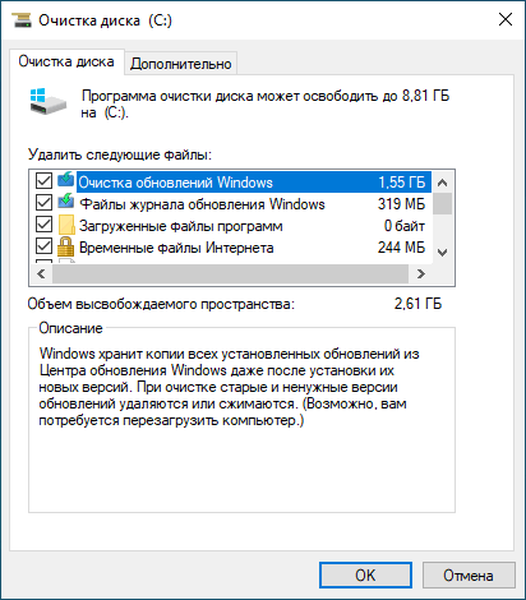
- Після видалення файлів, перезавантажте комп'ютер.
Видалення завантажених оновлень Windows - 2 спосіб
Наступний спосіб передбачає, що користувач видалить всі дані оновлень вручну, без допомоги програмного забезпечення. Нам буде потрібно самостійно видалити непотрібні файли з диска комп'ютера.
Пройдіть наступні кроки:
- Натисніть на клавіші "Win" + "R".
- В діалогове вікно "Виконати" введіть команду: "services.msc", а потім натисніть на кнопку "ОК".
- У вікні "Служби" знайдіть службу "Центр оновлення Windows", клацніть по ній правою кнопкою миші, а в контекстному меню виберіть "Зупинити".
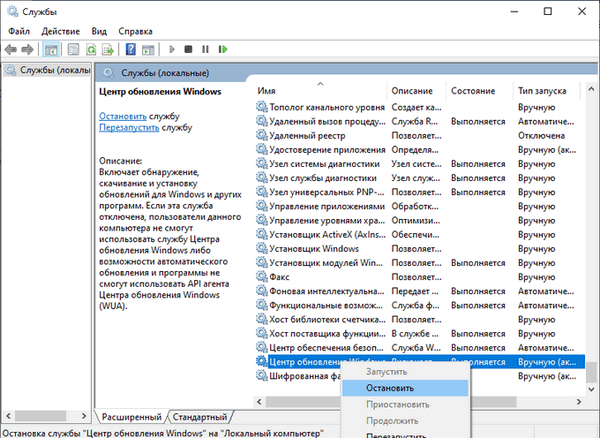
- Відкрийте Провідник, увійдіть в папку "SoftwareDistribution", розташовану по шляху:
C: \ Windows \ SoftwareDistribution
Нас цікавлять два папки: "Download" і "DataStore", що знаходяться в папці "SoftwareDistribution". За замовчуванням, операційна система через 10 днів після установки, самостійно видаляє файли оновлень, а дані невстановлених оновлень залишаються на диску.
- Видаліть вміст папок "Download" і "DataStore", в яких знаходяться завантажені, встановлені і невстановлені поновлення, кеш оновлень Windows.
З встановленими оновленнями нічого не трапиться, так як вони вже увійшли до складу операційної системи.
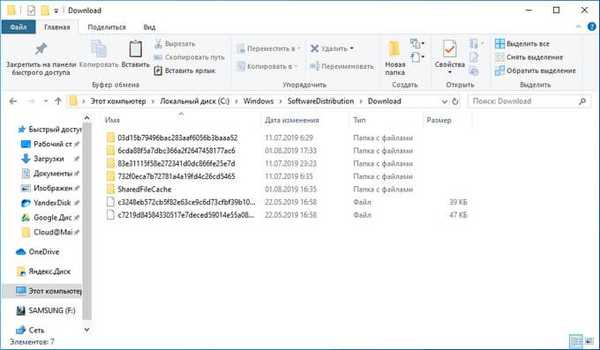
- Знову увійдіть в управління службами, в додатку "Служби" запустіть службу "Центр оновлення Windows".
- перезавантажте комп'ютер.
З параметрів системи увійдіть в "Центр оновлення Windows", щоб розпочати пошук доступних оновлень, а потім встановіть потрібні оновлення.
висновки статті
В операційній системі Windows, зустрічаються ситуації, коли, з яких-небудь причин, на комп'ютер не встановлюється накопичувальне оновлення системи. У цій ситуації, файли оновлення завантажені на ПК, але установка не відбулася, наприклад, через те, що оновлення було пошкоджено. Ці оновлення вже не потрібні, тому користувач може видалити невстановлені поновлення Windows для того, щоб очистити місце на диску комп'ютера.
Схожі публікації:- Як перенести папку завантаження Windows - 3 способи
- Як заблокувати запуск програми в Windows
- Як відключити зарезервоване сховище Windows 10
- Установка Windows 10 другий системою з Windows 7
- Як видалити тимчасові файли в Windows 10











